转载自:玩转Excel条件格式,解决重复值一目了然,复杂工作变轻松
讲解之前,大家先复习一下countif这个函数,它用于对符合条件的单元格进行计数。=countif(区域,条件)。这个函数作为Excel基础函数之一,是日常数据统计最重要的函数,通过对引用区域,引用条件的改变,往往能实现出奇制胜的效果。
大家请看范例图片。显示A列重复值,框选A列数据,选择条件格式中的新建规则。
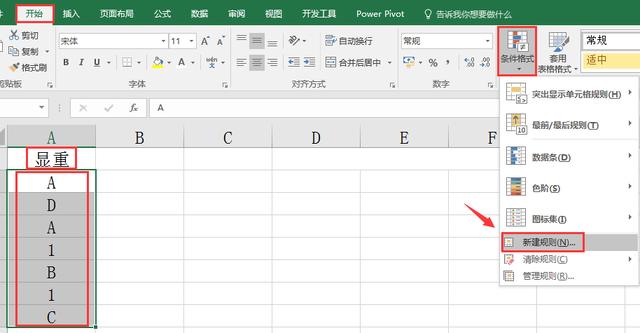
选择公式显示规则,输入公式=COUNTIF($A$2:$A$8,A2)>1,填充底色。大家看A列的重复值被高亮显示出来。

我们在来看看留单。输入公式=COUNTIF(B2:$B$8,B2)>1,没有被颜色高亮显示的,即为最后单次出现的数据。大家注意看我绝对引用区域的变化。

我们再看看留重,输入公式=COUNTIF(C2:C$7,C2)=1,跟上图正好相反的选择。没有颜色的区域,即为去除最后第一次出现,剩下的重复值。
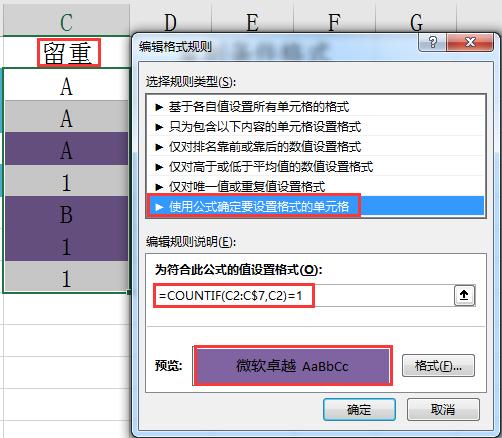
对比两列数据,框选两列数据,输入公式=(COUNTIF($D$2:$D$8,D2)+COUNTIF($E$2:$E$8,D2))>1。两列中重复值被高亮显示。
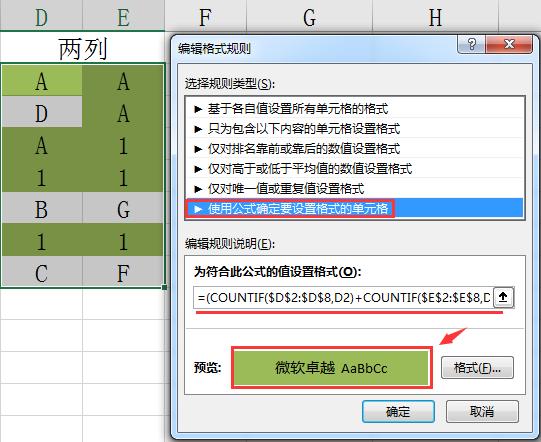
检查E列的数据哪些与D列相同。框选E列,输入公式=COUNTIF($D$2:$D$8,E2)>0。

新增F列,想跟E列一样的条件格式设置。选择E列,双击格式刷,再唰一遍F列即可。
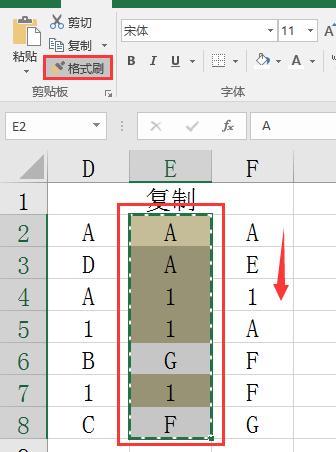
也可以直接复制E列,选择性粘贴格式,也能复制条件格式设置。(大家注意,复制条件格式跟复制函数公式一样,引用区域和范围会跟随单元格进行增量变化,注意检查公式噢!)
